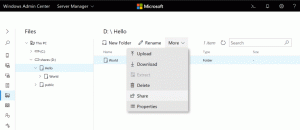Total Commander 9.50 agora é compatível com o tema escuro nativo
Se você é fã de gerenciadores de arquivos de painel duplo, Total Commander é o aplicativo que dispensa apresentações. É definitivamente o melhor aplicativo de sua classe, maduro, rico em recursos e muito poderoso. A partir da versão 9.50, o aplicativo adiciona suporte para o modo escuro nativo disponível no Windows 10.
Propaganda
Tema escuro no Total Commander
É assim que parece:

Você pode habilitá-lo ou desabilitá-lo nas configurações em Opção> Exibir> Cor. Além disso, pode ser habilitado nos sistemas operacionais lançados antes do Windows 10.
No Windows 10, você pode fazer com que siga a opção de cor de Personalização. O vídeo a seguir demonstra isso em ação.
O recurso de modo escuro automático funciona no Windows 10 1809 ou mais recente. Você pode ligá-lo manualmente no Windows XP e mais recente.
Total Commander é sempre sobre ótimos recursos, não apenas sobre temas. A versão 9.50 inclui as seguintes novas opções.
Instalador Online
Total Commander 9.50 agora vem com um novo instalador que é capaz de baixar a versão mais recente do aplicativo disponível hoje. O método de configuração offline ainda é compatível, mas requer etapas extras. Confira a seguinte página.
Melhor suporte para dispositivos USB
Há uma nova opção no wincmd.ini que oculta os dispositivos USB sem a letra da unidade da barra de botões da unidade. Defina como:
[Configuração]
DriveBarHide =;
Outra mudança feita no manuseio do dispositivo USB é a capacidade de mostrar até 3 dispositivos USB conectados sem a letra da unidade (por exemplo, telefones, tablets) também na barra de botões da unidade.
Também para a lista suspensa da unidade e a barra de botões da unidade, o Total Commander pode mostrar a sobreposição "ejetar" sobre o ícone da unidade para discos rígidos USB externos. Isso pode ser Ativar / Desativar via wincmd.ini:
[Configuração]
CheckUsbHdd = 1/0
Entradas de histórico para armazenar
Você pode definir a opção HistoryLenStored = em wincmd.ini na seção [Configuração] para definir várias entradas no histórico a serem armazenadas em wincmd.ini [LeftHistory] e [RightHistory]. Padrão = 200 em sistemas baseados em NT, o mesmo que HistoryLen em 9x / ME devido ao tamanho máximo limitado.
Afinamento de histórico de diretório
O Total Command apenas adicionará um diretório ao seu histórico de navegação se o usuário permanecer lá por x segundos ou realizar qualquer operação de arquivo naquele local. A tecla de atalho Alt + Shift + seta para baixo (e um novo comando cm_DirectoryHistoryNoThinning) mostra a lista de histórico sem diluir.
- wincmd.ini> [Configuração]> HistoryThinningDelta = 5000 padrão para 5 segundos, o usuário deve permanecer em um diretório para mantê-lo no histórico.
- wincmd.ini> [Configuração]> HistoryThinning = 1/0 ativa / desativa o desbaste.
- wincmd.ini> [Configuration]> HistoryThinning = 1, HistoryThinningDelta = 0 ativa o thinning apenas quando o usuário inicia alguma operação no diretório, não por tempo limite.
Integração da ferramenta de pesquisa 'Tudo'
Se você estiver usando o Everything como ferramenta de pesquisa, aqui estão algumas alterações na versão 9.50 que podem ser úteis:
- Pesquisar com 'Tudo': Mostra a porcentagem dos resultados da pesquisa transferidos para o Total Commander e adicionados à lista de resultados (Tudo informa o número total de arquivos encontrados)
- Pesquisar com 'Tudo': Mostra o comando enviado para 'Tudo' na barra de status da pesquisa. Chamadas repetidas são mostradas com os números de arquivo solicitados, por exemplo, 10000-.
- Encontrar arquivos: Marque automaticamente a opção 'Tudo' ao usar o prefixo ev: ou ed: no campo de pesquisa.
Outras mudanças incluem
- Agora você pode fazer upload de arquivos diretamente de arquivos para FTP e preservar carimbos de data / hora se o servidor suportar.
- Três novos comandos internos: cm_SwitchDarkmode para ligar / desligar o modo escuro, cm_EnableDarkmode para ligá-lo e cm_DisableDarkmode para desligá-lo.
- Suporta substrings de variáveis de ambiente, por exemplo % variável: ~ 2,3% pula 2 caracteres e depois mantém 3. Variáveis negativas são contadas na parte de trás da string.
- Configuração - Opções - Cor: Mostrar visualização (exemplo de saída) também para Listar, Comparar por conteúdo, barras de título, janelas de dicas e modo escuro
- Clique com o botão direito na guia do diretório -> "Guias fechadas recentemente": Mantenha a tecla Shift pressionada para reabrir uma guia fechada em segundo plano.
- wincmd.ini [Configuração] InheritCaseSensitiveDir = 1: Se uma pasta tiver a opção "nomes com distinção entre maiúsculas e minúsculas" definida, herde-a ao criar uma nova pasta dentro dela. 0 = desligado, 1 = ligado, 2 = ligado também quando precisar de direitos de administrador (tcmadmin)
- Ferramenta de renomeação múltipla: Novos espaços reservados [c3]: O último valor do contador definido no campo Definir contador.
- Ferramenta de renomeação múltipla: Novos espaços reservados [c2]: Como [c], mas com o número de dígitos definido no campo Definir contador.
- Ferramenta de renomeação múltipla: novos marcadores de posição [c1] ou [c]: Número de arquivos / pastas na lista de arquivos, por exemplo, "Arquivo [C] de [c]" -> "Arquivo 1 de 101" etc.
- Caixa de diálogo de cópia F5 agora Hotlist de diretório de suporte (Ctrl + D).
- Transferência do servidor FTP para o servidor FTP com F5: o aplicativo pode tentar preservar os carimbos de data / hora quando disponíveis.
- Menu de clique com o botão direito da unidade de rede: Mostrar o novo comando "cd \\ servidor \ caminho" para mudar para o caminho UNC dessa letra de unidade
- wincmd.ini, seção específica da resolução (por exemplo, [1920x1080 (8x16)], CursorPenWidth_96 = 0: Definir a largura em pixels do acento circunflexo (cursor de arquivo atual) em listas de arquivos para tela secundária com valor DPI específico (precisa de atualização de criadores do Windows 10 ou mais recente).
- wincmd.ini, seção específica de resolução (por exemplo, [1920x1080 (8x16)], CursorPenWidth = 0: Definir largura em pixels do acento circunflexo (cursor de arquivo atual) nas listas de arquivos: 0 = fino,> 0 valor em pixels, dimensionado automaticamente com DPI.
Além disso, a versão 9.50 apresenta várias melhorias feitas no suporte à codificação para arquivamento, pesquisa, listagem e suporte a plug-ins.
Você pode obter o aplicativo aqui
Get Total Commander